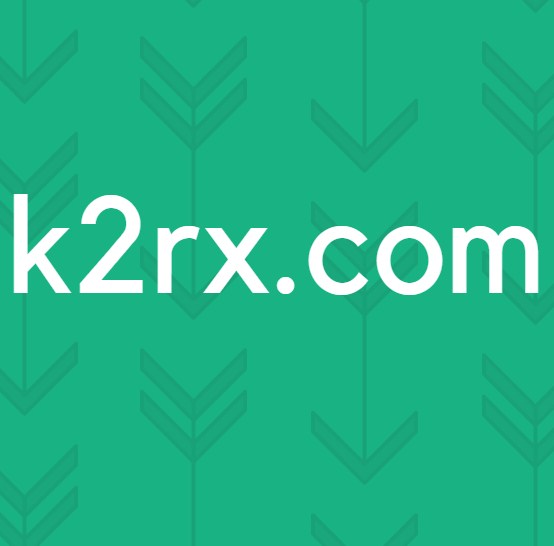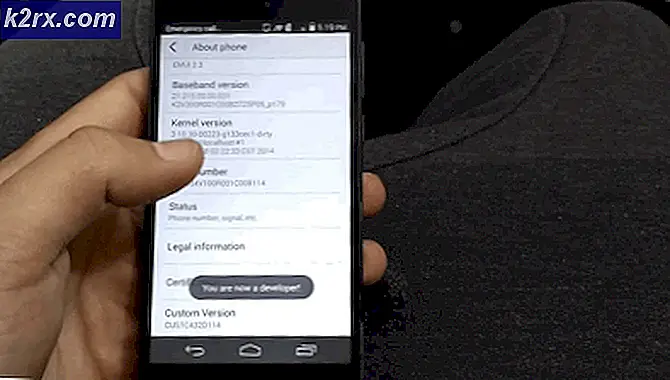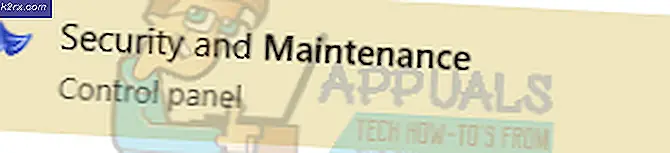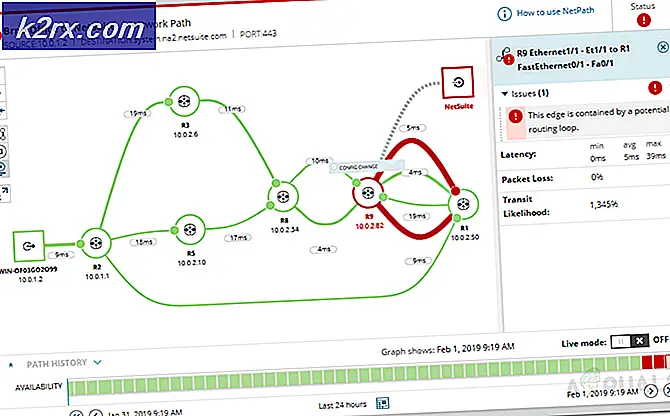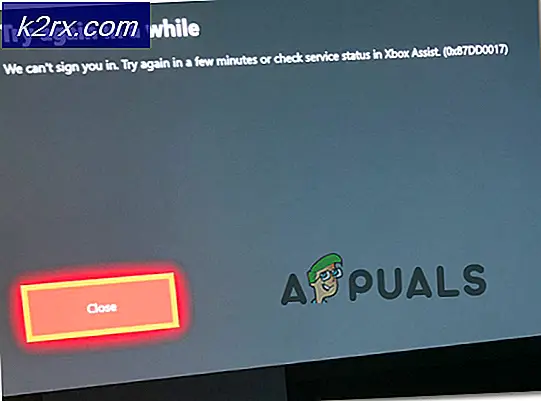Hoe AdwCleaner te gebruiken om browser kapers en malware te verwijderen
Het is normaal om advertenties op uw webpagina's te zien wanneer u op internet surft. In feite is dat hoe deze sites geld verdienen. Veel Windows-gebruikers hebben echter veel ongegronde advertenties ontvangen wanneer ze op internet surfen. Tal van advertenties verschijnen als pop-ups en zelfs op nieuwe tabbladen. Sommige sites, zoals het downloaden van films en het streamen van sites, hebben mogelijk meerdere advertenties ingebed in hun links, maar het is eigenaardig dat sites zoals Amazon en Wikipedia verschillende advertenties bij de gebruiker plaatsen.
Wat is een adware?
Marketingsites en -ontwikkelaars hebben een nieuwe manier gevonden om advertenties via adware te forceren voor internetbrowsers. Een adware is een software die de controle over uw browser en internetinstellingen zodanig vastlegt dat deze in staat is advertenties naar believen weer te geven. Adware levert advertenties met behulp van een virtuele laag, die inhoud van derden weergeeft op websites die als pop-ups worden bezocht.
Een voorbeeld van een aantal beruchte adware is PC Speed up, CleverSearch, Wordinator, Flashbeat, OpenCandy en DNS Unlocker. Deze toepassingen vermommen zichzelf als zeer nuttige hulpprogramma's (bijvoorbeeld om de pc-snelheid te verhogen of om geblokkeerde sites te ontgrendelen). Een voorbeeld is het vernuftige dat DNS Unlocker doet door de DNS-instellingen van uw computer te wijzigen. U surft dus via hun servers op internet. Dit geeft hen controle over wat uw pc weergeeft in de browsers, waardoor ze honderden advertenties kunnen verzenden naar de webpagina's die u opent.
Al deze advertenties kunnen mogelijk schadelijk zijn en u moet er niet op klikken. Een groter risico is het feit dat DNS Unlocker informatie kan verzamelen, waaronder uw Internet Protocol (IP) -adressen, geografische locatie, browsegegevens (bezochte sites, bekeken pagina's, zoekopdrachten, browsegeschiedenis, cache, webbakens, opgeslagen wachtwoorden, enz.), muis- / toetsenbordinvoer (om bijvoorbeeld creditcardgegevens op te slaan), enzovoort. Deze verzamelde informatie wordt naar de servers van de ontwikkelaars gestuurd en vervolgens met derden gedeeld. Er is een grote kans dat deze verzamelde gegevens worden gedeeld met cybercriminelen, waardoor ernstige privacykwesties of zelfs identiteitsdiefstal worden veroorzaakt. Het is om deze reden dat je adware onmiddellijk moet verwijderen en anti-spyware moet hebben om ze te detecteren.
Hoe komt adware op uw pc?
Adware-ontwikkelaars maken gebruik van een misleidende software-marketingmethode genaamd 'bundling' om hun applicatie te verspreiden. Dit type app wordt vaak gebundeld met gratis software die kan worden gedownload op freeware downloadwebsites. De shareware en freeware die u downloadt, kunnen uw taak mogelijk voltooien, maar wat u tijdens de installatie niet vertelt, is dat andere toepassingen van derden op uw computer worden gedownload en geïnstalleerd. Mogelijk ziet u wijzigingen in uw browserinstellingen en nieuwe werkbalken en add-ons nadat de freeware en shareware zijn geïnstalleerd.
Wat is AdwCleaner?
Adwarecleaner is een gratis applicatie voor Windows-pc's gemaakt door een team van Franse ontwikkelaars bekend als Xplode. AdwCleaner zoekt naar en verwijdert adware, browserkapers en andere mogelijk ongewenste programma's (PUP) die zichzelf op uw computer hebben geïnstalleerd. De applicatie zelf is iets meer dan 500 KB en is waarschijnlijk gemakkelijker te gebruiken dan elk alternatief dat je ooit hebt geprobeerd. Het werkt op 32 en 64-bits versies van XP, Vista, 7, 8, 8.1 en 10.
PRO TIP: Als het probleem zich voordoet met uw computer of een laptop / notebook, kunt u proberen de Reimage Plus-software te gebruiken die de opslagplaatsen kan scannen en corrupte en ontbrekende bestanden kan vervangen. Dit werkt in de meeste gevallen, waar het probleem is ontstaan door een systeembeschadiging. U kunt Reimage Plus downloaden door hier te klikkenHoe AdwCleaner te installeren om adware te scannen en verwijderen
De software, die compatibel is met alle desktopversies van Windows, bevat ook een zoekfunctie en een modusonderdrukking. Hier leest u hoe u AdwCleaner installeert en gebruikt.
- Download AdwCleaner vanaf hier
- Sluit al je browsers (aangezien AdwCleaner sommige van zijn instellingen zal resetten en enkele tool bars zal verwijderen)
- Dubbelklik op het gedownloade bestand om adwcleaner.exe uit te voeren . Als Windows u vraagt of u het programma wilt installeren, klikt u op Ja / OK. Laat AdwCleaner de installatie voltooien
- Klik met de rechtermuisknop op het geïnstalleerde programma en open als beheerder
- Klik op de scanknop
- Wanneer de scan gereed is, klikt u op de knop Reinigen
Je bureaubladpictogrammen verdwijnen, dit is normaal, dus maak je daar geen zorgen over. Dit komt omdat adware meestal zelf insluiten in uw bureaublad snelkoppelingen, zodat ze ook worden gelanceerd samen met uw browsers.
- Druk op OK wanneer u wordt gevraagd om alle programma's te sluiten en de aanwijzingen op het scherm te volgen.
- Druk nogmaals op OK om AdwCleaner in staat te stellen de computer opnieuw op te starten en het verwijderingsproces te voltooien.
- Lees het logboekrapport dat wordt gestart wanneer de computer opnieuw wordt opgestart.
- Start AdwCleaner opnieuw. Het installatieprogramma van de toepassing dat de toepassing laadt, bevindt zich mogelijk nog steeds in uw quarantainemap.
- Klik op het tabblad Hulpprogramma's en vervolgens op Quarantainebeheer in het vervolgkeuzemenu dat wordt weergegeven.
- Controleer de lijst met verdachte items die zijn verplaatst door AdwCleaner naar Er kunnen enkele goedaardige items zijn die door AdwCleaner zijn gemarkeerd als valse positieven en moeten worden verplaatst uit Quarantaine.
- Selecteer de items die u uit Quarantaine wilt verwijderen en klik op Herstellen .
- Om bestanden in quarantaine definitief te verwijderen, bladert u naar de map Quarantine in de AdwCleaner-map op uw systeem: meestal in c: / programmabestanden of c: / programmabestanden (x86) map of waar u ook kiest om het te installeren.
- Maak de prullenbak leeg .
- Klik met de rechtermuisknop op de map Quarantaine en selecteer vervolgens Verwijderen.
- Om AdwCleaner te verwijderen, dubbelklik op AdwCleaner.exe om het hulpprogramma uit te voeren. Klik op Uninstall knop en bevestig met yes om AdwCleaner van uw computer te verwijderen.
PRO TIP: Als het probleem zich voordoet met uw computer of een laptop / notebook, kunt u proberen de Reimage Plus-software te gebruiken die de opslagplaatsen kan scannen en corrupte en ontbrekende bestanden kan vervangen. Dit werkt in de meeste gevallen, waar het probleem is ontstaan door een systeembeschadiging. U kunt Reimage Plus downloaden door hier te klikken